Ngày nay, phần cứng và phần mềm liên tục thay đổi. Các chương trình mới xuất hiện mỗi ngày, sẵn sàng thỏa mãn những nhu cầu nhất định của người dùng. Và mặc dù chúng ta có thể tìm thấy các lựa chọn thay thế hiện đại cho tất cả các loại chương trình, nhưng có nhiều người dùng, vì những lý do khác nhau, vẫn tiếp tục sử dụng các chương trình cổ điển, giống như mọi khi. Và mặc dù Windows có khả năng mở ra nhiều chương trình cũ , ngay cả khi chúng chưa được cập nhật trong hơn một thập kỷ, vẫn có những ứng dụng đã trở nên lỗi thời, vì nhiều lý do và không thể mở trong một hệ điều hành hiện đại. Đặc biệt nếu nó là 64 bit .
Nhiều lần chúng ta có thể thấy mình có nhu cầu mở các chương trình cũ . Ví dụ: vì lý do tương thích với các tệp cũ hoặc đơn giản là vì chúng tôi muốn và đã quen làm việc với một chương trình nhất định và cuối cùng chúng tôi không cảm thấy thoải mái với các chương trình hiện đại.
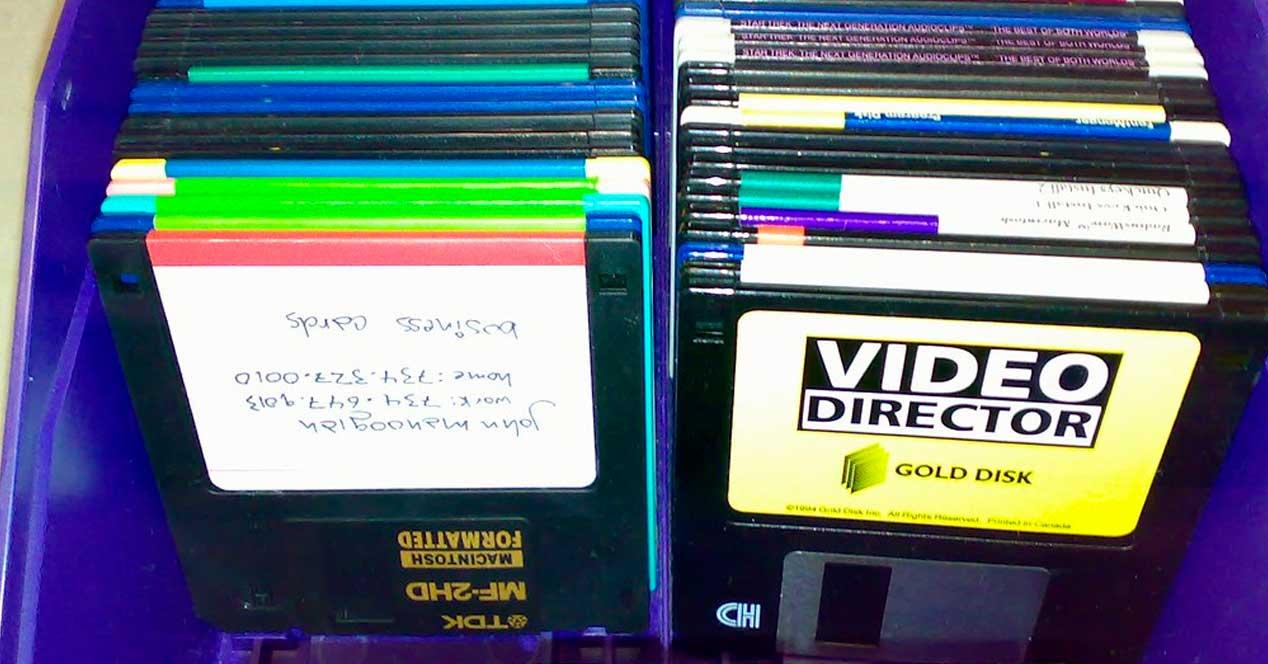
Hệ điều hành 64 bit (như Windows 10 hoặc nhiều Linux distro) có các thư viện được thiết kế để có thể chạy các chương trình 32-bit mà không gặp sự cố. Trong trường hợp của Windows, chẳng hạn, các chương trình 32 bit được cài đặt trong một thư mục cụ thể (Tệp chương trình (x86)) để phân biệt chúng với các chương trình 64 bit. Và tất cả các phụ thuộc cần thiết để các chương trình này hoạt động được lưu trữ bên trong “WOW64”, trong thư mục Windows 10.
Sẽ rất hiếm khi thấy ai đó sử dụng một Bộ xử lý văn bản 16 bit . Tuy nhiên, vấn đề này rất phổ biến khi cố gắng mở hầu hết các game rất cũ.
Lý do tại sao một chương trình cũ không hoạt động
Mặc dù khả năng tương thích của Windows 10 với các chương trình 32 bit , có một số lý do tại sao một chương trình cũ hơn có thể không chạy chính xác. Đầu tiên là chương trình đã bị bỏ rơi trong một thời gian dài và chưa được biên dịch để hoạt động trong SDK mới. Đây là một vấn đề, đặc biệt là khi chúng ta nói về các chương trình không phải là nguồn mở, bởi vì theo cách đó, không ai có thể cập nhật nó.
Nó cũng có thể xảy ra, ví dụ, chúng tôi không có các phụ thuộc chính xác được cài đặt trên PC của chúng tôi. Và thậm chí nó là một chương trình cũ đến mức nó thậm chí không phải là 32 bit, nhưng được thiết kế để chạy trong 16 bit. Các phiên bản Windows 32 bit có thể mở các chương trình 16 bit (nhưng không phải 64 bit), nhưng khả năng tương thích ngược của Windows 64 bit chỉ tăng lên đến 32 bit.
Cách chạy các chương trình cũ trong Windows 10
Windows có thể cho chúng ta thấy tất cả các loại lôi tin nhắn khi mở các chương trình hoặc trò chơi rất cũ trên PC. Một số có thể được mô tả và cung cấp cho chúng tôi manh mối về những gì chúng ta nên làm, nhưng những người khác có thể rất khó hiểu và không làm rõ bất cứ điều gì.
Do đó, chúng ta sẽ xem đâu là những thủ thuật tốt nhất để có thể sử dụng lại các chương trình và trò chơi cũ mà chúng ta có thể từ bỏ.
Thực thi như một quản trị viên
Một trong những lý do tại sao một chương trình có thể thất bại là vì nó không thể truy cập vào một số phần nhất định của Windows mà nó được thiết kế. Theo thời gian, các chương trình đã bị cắt quyền của người dùng để bảo mật. Vì vậy, nếu điều này xảy ra, chúng ta sẽ thấy một lỗi.
Cách khắc phục nhanh nhất là chạy chương trình hoặc trò chơi với quyền của quản trị viên. Chúng tôi có thể làm điều này bằng cách nhấp chuột phải vào tệp thực thi đang được đề cập và sử dụng tính năng Run as administrator " Tùy chọn.
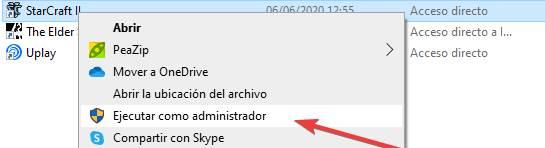
Sử dụng chế độ tương thích Windows 10
Các phiên bản mới nhất của Windows 10 có một chế độ tương thích Siêng năng. Điều này giúp chúng tôi áp dụng một loạt các điều chỉnh cho chương trình để khi chạy, nó sẽ làm như vậy với các thuộc tính tương tự như các thuộc tính của các hệ điều hành cũ. Điều này cho phép chúng tôi, ví dụ, sửa đổi ID của hệ điều hành, thay đổi độ phân giải và màu sắc và buộc chương trình chạy với quyền của Quản trị viên.
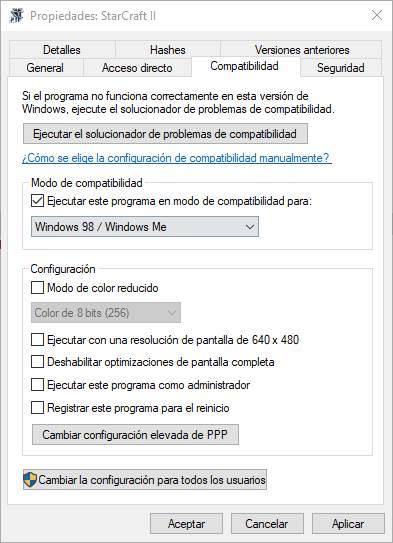
Ngoài ra, nếu chương trình vẫn không hoạt động, chúng tôi có thể chạy trình khắc phục sự cố tương thích trên mạng sẽ giúp chúng tôi tìm ra nguyên nhân của sự cố và cung cấp cho chúng tôi các giải pháp khả thi.
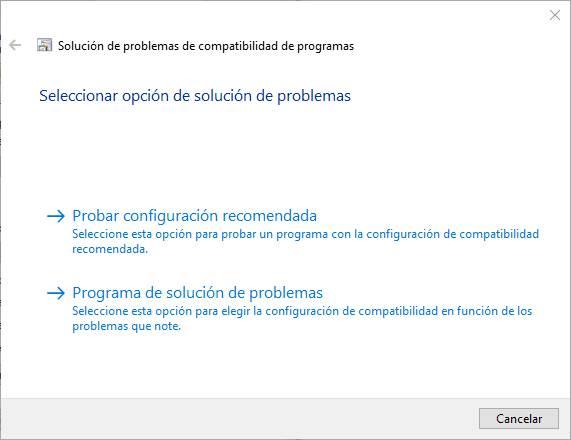
Mặc dù nó có thể hữu ích, nó vẫn còn xa khả năng tương thích hoàn hảo. Do đó, chúng tôi không thể đảm bảo hoạt động chính xác của 100% các ứng dụng.
Cài đặt trình điều khiển cũ (hoặc tải xuống DLL)
Mặc dù chúng tôi luôn khuyên bạn nên có các phiên bản mới nhất của trình điều khiển phần cứng, các phiên bản mới nhất có thể không tương thích với các chương trình cũ hơn. Điều này có thể xảy ra khi một chương trình yêu cầu một thư viện cụ thể (DLL) đã bị xóa khỏi trình điều khiển trong một thời gian dài.
Nói chung, Windows thường cho chúng ta thấy vấn đề này, cho biết những gì thư viện DLL bị thiếu trên máy tính. Sau đó chúng ta có thể dùng đến hai lựa chọn. Đầu tiên trong số họ sẽ là tải xuống trình điều khiển cũ và cài đặt chúng trên PC (không được khuyến nghị), và thứ hai sẽ Google thư viện DLL bị thiếu, tải xuống PC và sao chép nó vào thư mục của chương trình hoặc trò chơi. Hầu hết thời gian bạn sẽ có thể tải nó từ đó và chạy thành công.
Cài đặt các phụ thuộc (DirectX, Gói phân phối lại Visual C ++, .NET Framework, v.v.)
Mặc dù hầu hết các thành phần Windows đều tương thích ngược, nhưng có thể xảy ra rằng chương trình hoặc trò chơi cần một phiên bản cụ thể của thư viện. Điều này thường là, ví dụ, khi nó đã được lập trình cho một phiên bản cũ của DirectX, bạn nhu cầu Gói phân phối lại Visual C ++ mà chúng tôi chưa cài đặt, hoặc nó phụ thuộc vào một phiên bản cụ thể của NET Framework. .
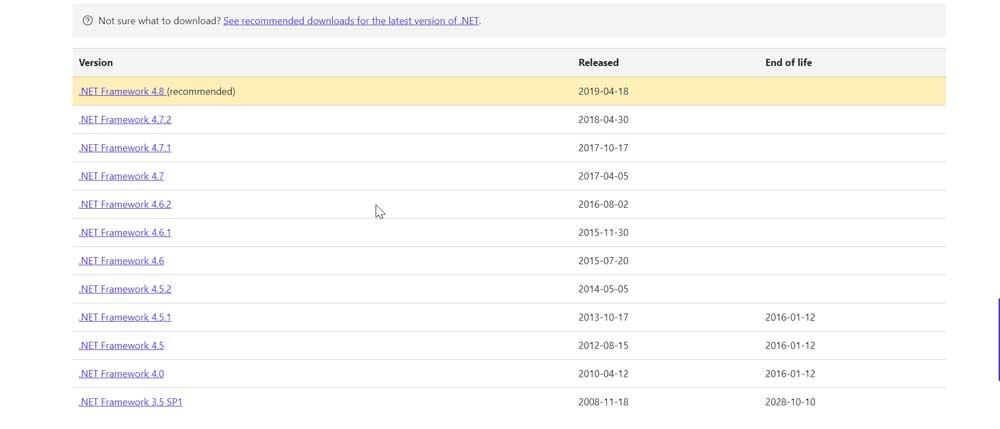
Trong trường hợp đó, cách duy nhất để giải quyết vấn đề là tải xuống các thư viện này và cài đặt chúng trên PC:
- Visual C ++ có thể được tải xuống từ Trang web của Microsoft .
- Các phiên bản cũ của .NET có thể được tìm thấy trên Trang web .NET .
- DirectX thường được bao gồm trong CD cho mỗi trò chơi. Do đó, chúng ta có thể cài đặt phiên bản mong muốn từ đó.
Sử dụng các chương trình 16 bit trong Windows 10
Nói chung, các thủ thuật trước đó sẽ có thể thực hiện bất kỳ chương trình 32 bit cũ nào hoạt động trong Windows 10. Nhưng nếu chúng ta quay lại xa hơn, với các chương trình 16 bit, mọi thứ sẽ thay đổi.
Nó là không thể mở các chương trình 16 bit trên một 64-bit cửa sổ 10 . Không có chế độ tương thích cũng không phụ thuộc. Không có cách bản địa để làm điều đó. Mặc dù, trong trường hợp bạn cần nó, chúng tôi cũng sẽ có thể sử dụng một trong hai thủ thuật này.
Cài đặt Windows 10 32-bit
Nếu chúng tôi có ổ cứng thứ hai và chúng tôi rất khẩn cấp để chạy các chương trình này, chúng tôi có thể cài đặt phiên bản Windows 32 bit trên ổ cứng để chúng ta có thể sử dụng nó để mở các chương trình hoặc trò chơi cũ này. Chúng tôi sẽ phải giả định một loạt giới hạn (hiệu suất, bảo mật, tối đa RAM, v.v.), nhưng chúng tôi sẽ có thể chạy các tệp cũ này mà không gặp sự cố (ngay cả khi chúng tôi sử dụng các chế độ tương thích).
Sử dụng máy ảo
Một cách khác là chuẩn bị một máy ảo để sử dụng các chương trình cũ này. Các máy ảo này có thể hoàn hảo 32 bit, hoặc thậm chí ít hơn. Do đó, khả năng tương thích được đảm bảo. Chúng ta có thể cài đặt bất kỳ phiên bản Windows nào (bao gồm Windows 95) trong một máy ảo để chạy tất cả các loại chương trình cũ.
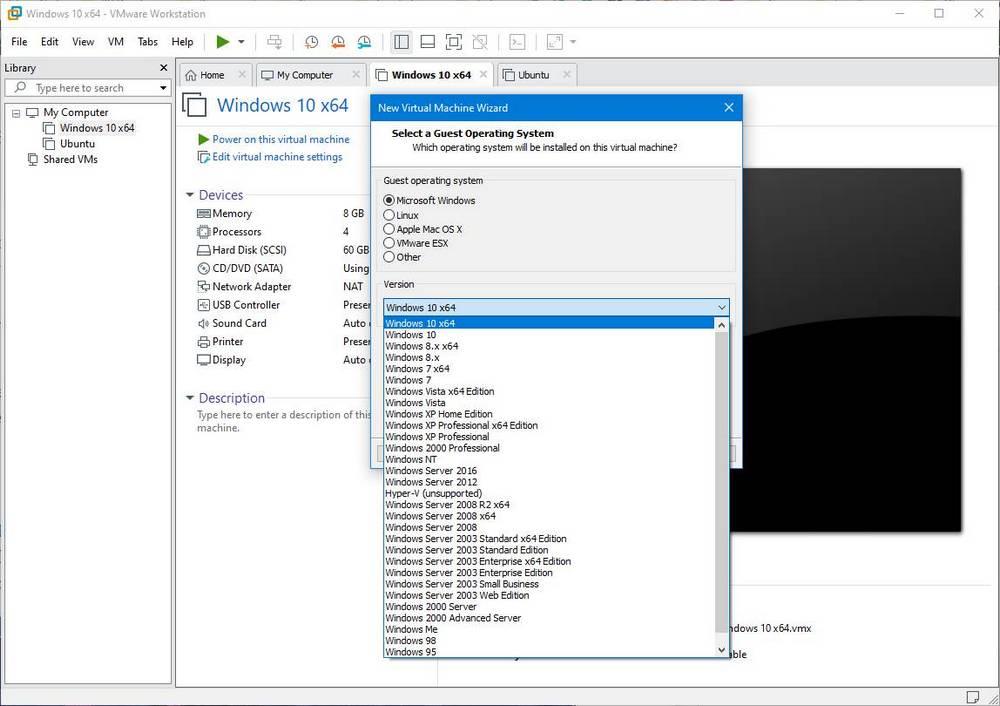
Một lựa chọn khác là cài đặt FreeDOS trên máy ảo trong trường hợp bạn phải chạy các chương trình MS-DOS rất cũ. Hoặc lựa chọn thay thế như DOSBox, trình giả lập MD-DOS từ đó chúng ta có thể chạy các ứng dụng hoặc trò chơi 16 bit cũ hơn hoặc các ứng dụng cũ hơn mà không gặp sự cố.
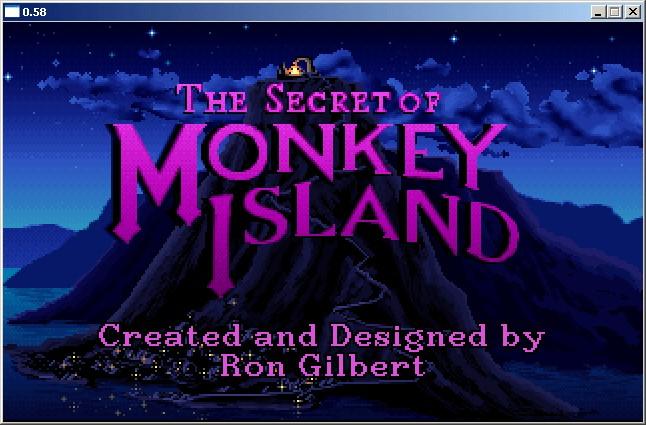
Chạy các chương trình hoặc trò chơi DRM cũ
DRM là một trong những lỗ hổng lớn nhất trong phần mềm. Các hệ thống này được bao gồm trong các chương trình và trò chơi và chịu trách nhiệm (không hiệu quả) trong việc ngăn chặn việc phân phối các bản sao vi phạm bản quyền của chúng. Cuối cùng, tất cả DRM đều bị hỏng, điều duy nhất nó phục vụ là sau một thời gian, trò chơi hoặc chương trình hoàn toàn không sử dụng được.
đĩa an toàn or bảo mật, ví dụ, là hai ví dụ rõ ràng về điều này. Những trò chơi này đã bùng nổ từ năm 2003 đến năm 2008 nhưng ngày nay chúng không hoạt động. Tất cả các trò chơi sử dụng các hệ thống này đã bị vô hiệu hóa. Không thể sử dụng chúng vì các hệ điều hành không có thư viện phù hợp cho nó.
Do đó, nếu chúng tôi có các chương trình hoặc trò chơi với DRM cũ, chúng tôi sẽ phải sử dụng các thủ thuật sau.
Chạy DRM bằng tay
Tùy thuộc vào loại DRM, chúng ta có thể tự chạy một Trình giả lập DRM trên Windows. Để làm điều này, chúng ta sẽ phải mở một cửa sổ CMD với quyền của quản trị viên và thực thi các sc sc bắt đầu secdrvv. Lệnh này sẽ bắt đầu Quản lý quyền kỹ thuật số SafeDisc và do đó, các trò chơi với DRM này sẽ có thể bắt đầu.
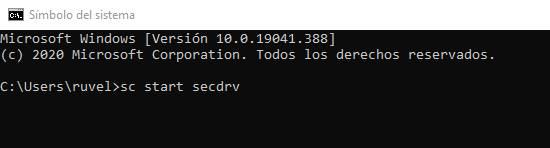
Mua lại trò chơi trên nền tảng kỹ thuật số
Nhiều trò chơi cũ đã có thể sống một cuộc sống mới nhờ các cửa hàng kỹ thuật số, chẳng hạn như hơi nước. Một số công ty, như Rockstar, đã tận dụng sự gia tăng của các nền tảng này để phân phối lại trò chơi của họ trên chúng, xóa (hoặc cập nhật) DRM để chúng hoạt động trở lại. Một ví dụ về điều này là GTA San Andreas, nơi sử dụng SecuROM.
Cập nhật trò chơi
Nhà phát triển có thể đã đăng trên trang web của họ, hoặc trong một số diễn đàn, một bản cập nhật cho trò chơi đã loại bỏ DRM. Nó là hiếm, nhưng nó đã từng xảy ra. Trong trường hợp đó, chúng tôi sẽ phải tải xuống bản cập nhật này và cài đặt nó để loại bỏ bảo vệ và có thể sử dụng chương trình mà không gặp vấn đề gì.
Tải xuống một kích hoạt
Tìm kiếm cho các bản vá cướp biển cho các trò chơi không được coi trọng. Nhưng đôi khi chúng ta không có lựa chọn nào khác. Nếu chúng tôi có trò chơi gốc, chúng tôi sẽ có thể dùng đến vi phạm bản quyền mà không gặp vấn đề gì để có thể quay lại chơi các trò chơi mà vào thời điểm đó, chúng tôi đã mua một cách hợp pháp.